Slik forteller du om Windows-PCen din bruker en proxy-server

Når du forsker for vår artikkel om hva som skjer når du installerer crapware fra et veldig elendig nedlastingssted, la vi merke til at noen av crapware og spionprogrammer vil faktisk prøve å installere en proxy-server for å spionere på deg. Så hvordan vet du om PCen bruker en proxy?
Det er veldig ganske enkelt, selv om det er et par forskjellige steder å sjekke avhengig av hva du bruker. Hvis du bruker en Windows 8.x-nettbrett, kan du bruke denne artikkelen til å sjekke proxy-innstillingene dine.
Nesten alle applikasjoner bruker systemproxyen, som faktisk er i Internett-valgpanelet. Denne proxyen fungerer for programmer som Google Chrome og Internet Explorer, samt mange eller de fleste andre programmer som krever Internett-tilgang. Visse apper, som Firefox, kan sette sine egne proxy-innstillinger annerledes.
Kontroller systemproxy for Windows
Forutsatt at du bruker nesten hvilken som helst versjon av Windows, kan du bare åpne Internet Explorer og åpne Internett-alternativene. Vend over til Tilkoblinger-fanen, og klikk deretter LAN-innstillingsknappen nederst.
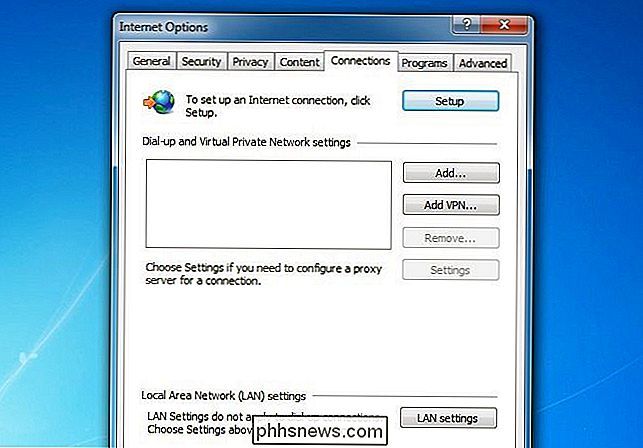
Denne dialogboksen skal fortell deg om du bruker en proxy eller ikke. Hvis boksen er merket, bruker du en proxy.
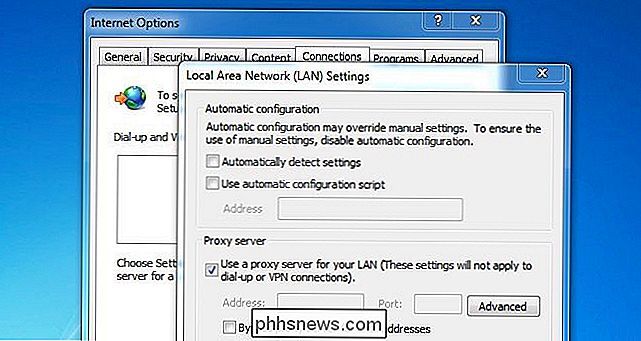
Hvis du klikker på Avansert-knappen, kan du faktisk se hvilken proxy du bruker. I dette tilfellet er det en prosess som kjører på localhost-systemet på port 49477. Det er klart at du mistenker.
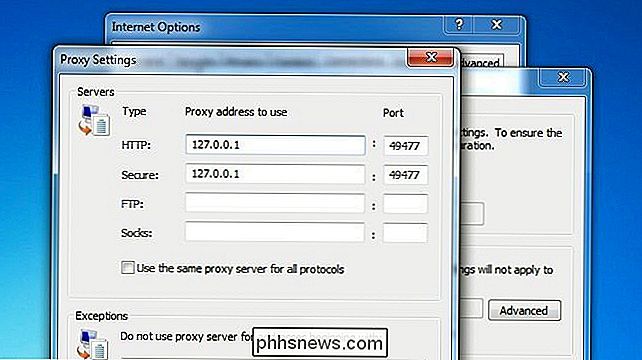
Og selvfølgelig, hvis du vil finne ut hva som lytter på en port, kan du bare bruke kommandoen netstat -ab fra en ledetekst. På den måten kan du identifisere prosessen som kjører en proxy.
Merk: Med mindre du er programmerer eller bruker en SOCKS-proxy for å omgå begrensninger, bør du aldri se enten localhost eller 127.0 .0.1 i proxy-innstillingsdialogboksen. Hvis du ser noe sånn, er det på tide for noen skadelig programvare.

Slik setter du opp og bruker utvidelser i bilder til OS X
Bilder for OS X er allerede et ganske omfattende program, men med utvidelser som du enkelt kan legge til i noen få klikk , kan du få det til å gjøre enda mer. RELATED: Slik redigerer du bildene dine med din Macs fotosøknad Fotosutvidelser, i sin natur, "forlenge" funksjonaliteten til bilder, noe som gir den mer kraft og funksjoner i tillegg til massevis av kule krefter og funksjoner Bilder har allerede.

Hvordan lage YouTube-videoer mindre
Nylig spurte en venn meg hvordan jeg lager en YouTube-video mindre for innleggingen hans til bloggen hans, så jeg gjorde litt forskning og ga ham en løsning! Avhengig av videoen som er lastet opp til YouTube, er bredden og høyden til videoen satt til en bestemt standardverdi. For eksempel, på de fleste HD-videoer, er bredden 560px og høyden er 315px.Hvis



